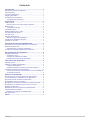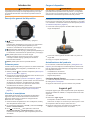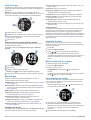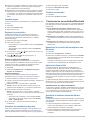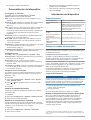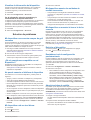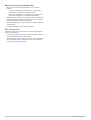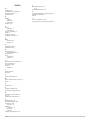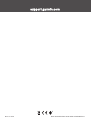APPROACH
®
G12
Manual del usuario

© 2021 Garmin Ltd. o sus subsidiarias
Todos los derechos reservados. De acuerdo con las leyes de copyright, este manual no podrá copiarse, total o parcialmente, sin el consentimiento por escrito de Garmin. Garmin se reserva el
derecho a cambiar o mejorar sus productos y a realizar modificaciones en el contenido de este manual sin la obligación de comunicar a ninguna persona u organización tales modificaciones o
mejoras. Visita www.garmin.com para ver actualizaciones e información adicional sobre el uso de este producto.
Garmin
®
, el logotipo de Garmin y Approach
®
son marcas comerciales de Garmin Ltd. o sus subsidiarias, registradas en los Estados Unidos y en otros países. Garmin Connect
™
, Garmin
Express
™
y Garmin Golf
™
son marcas comerciales de Garmin Ltd. o sus subsidiarias. Estas marcas comerciales no se podrán utilizar sin autorización expresa de Garmin.
La marca y los logotipos de BLUETOOTH
®
son propiedad de Bluetooth SIG, Inc., y se utilizan bajo licencia por Garmin. Otras marcas y nombres comerciales pertenecen a sus respectivos
propietarios.
M/N: B04120
El número de registro COFETEL/IFETEL puede ser revisado en el manual a través de la siguiente página de internet.

Contenido
Introducción.................................................................... 1
Descripción general del dispositivo............................................ 1
Primeros pasos........................................................................... 1
Vincular el smartphone............................................................... 1
Cargar el dispositivo................................................................... 1
Actualizaciones del producto...................................................... 1
Configurar Garmin Express................................................... 1
Jugar al golf.................................................................... 1
Vista de hoyos............................................................................ 2
Vista de hoyos en el modo Números grandes....................... 2
Menú de golf............................................................................... 2
Configuración de golf............................................................. 2
Visualizar el green...................................................................... 2
Medir la distancia de un golpe.................................................... 2
Ver elementos del campo........................................................... 2
Cambiar hoyos............................................................................3
Registrar la puntuación............................................................... 3
Activar el registro de estadísticas.......................................... 3
Visualizar las estadísticas de palos............................................ 3
Finalizar un recorrido.................................................................. 3
Funciones de conectividad Bluetooth..........................3
Desactivar la conexión del smartphone con Bluetooth............... 3
Aplicación Garmin Golf............................................................... 3
Actualizaciones de campos automáticas............................... 3
Actualizar el software mediante Garmin Express....................... 3
Personalización del dispositivo.................................... 4
Configurar el sistema.................................................................. 4
Configurar la hora.................................................................. 4
Cambiar las unidades de medida.......................................... 4
Establecer la orientación de la pantalla................................. 4
Información del dispositivo........................................... 4
Especificaciones......................................................................... 4
Realizar el cuidado del dispositivo............................................. 4
Limpieza del dispositivo......................................................... 4
Guardar el dispositivo durante periodos prolongados........... 4
Visualizar la información del dispositivo..................................... 5
Ver la información sobre las normativas y la conformidad de
la etiqueta electrónica............................................................ 5
Solución de problemas.................................................. 5
Mi dispositivo no encuentra campos de golf cercanos............... 5
¿Es mi smartphone compatible con mi dispositivo?................... 5
No puedo conectar el teléfono al dispositivo.............................. 5
Mi dispositivo está en otro idioma...............................................5
Mi dispositivo muestra las unidades de medida incorrectas...... 5
Mi dispositivo no muestra la hora o la fecha correcta................ 5
Reiniciar el dispositivo................................................................ 5
Restablecer toda la configuración predeterminada.................... 5
Adquirir señales de satélite.........................................................5
Mejora de la recepción de satélites GPS............................... 6
Más información......................................................................... 6
Índice............................................................................... 7
Contenido i


Introducción
ADVERTENCIA
Consulta la guía Información importante sobre el producto y tu
seguridad que se incluye en la caja del producto y en la que
encontrarás advertencias e información importante sobre el
producto.
Descripción general del dispositivo
: mantenlo pulsado para encender y apagar el
dispositivo.
Púlsalos para desplazarte por los menús y la configuración.
Durante el juego, púlsalo para desplazarte por los
obstáculos, las distancias de aproximación y los doglegs.
: púlsalos para desplazarte por los menús y la
configuración. Durante el juego, púlsalo para desplazarte por
los obstáculos, las distancias de aproximación y los doglegs.
OK: púlsalo para iniciar un recorrido de golf.
Púlsalo para elegir opciones de los menús y aceptar
mensajes. Durante el juego, púlsalo para acceder a
funciones del recorrido.
BACK: púlsalo para volver a la pantalla anterior.
Primeros pasos
Cuando utilices el dispositivo por primera vez, debes realizar las
siguientes tareas para configurarlo y familiarizarte con sus
funciones básicas.
1
Mantén pulsado para encender el dispositivo (Descripción
general del dispositivo, página 1).
2
Responde las solicitudes del dispositivo sobre el idioma y las
unidades de medida que prefieras.
3
Vincula tu smartphone (Vincular el smartphone, página 1).
Al vincular tu smartphone, podrás acceder a la sincronización
de tarjetas de puntuación, actualizaciones de campos,
puntuaciones en directo en la aplicación Garmin Golf
™
,
actualizaciones de software y mucho más.
4
Carga completamente el dispositivo para tener suficiente
carga para un recorrido de golf (Cargar el dispositivo,
página 1).
Vincular el smartphone
Para utilizar las funciones de conectividad del dispositivo
Approach, debes vincularlo directamente a través de la
aplicación Garmin Golf y no desde la configuración de
Bluetooth
®
de tu smartphone.
1
Desde la tienda de aplicaciones de tu smartphone, instala y
abre la aplicación Garmin Golf.
2
En el dispositivo Approach, pulsa OK y selecciona Configu
ración > Vincular teléfono.
3
En el o el menú de de la aplicación, selecciona
Dispositivos Garmin > Añadir dispositivo, y sigue las
instrucciones de la aplicación para completar el proceso de
vinculación.
Cargar el dispositivo
ADVERTENCIA
Este dispositivo contiene una batería de ion-litio. Consulta la
guía Información importante sobre el producto y tu seguridad
que se incluye en la caja del producto y en la que encontrarás
advertencias e información importante sobre el producto.
AVISO
Para evitar la corrosión, limpia y seca totalmente los contactos y
la zona que los rodea antes de cargar el dispositivo o conectarlo
a un ordenador. Consulta las instrucciones de limpieza (Realizar
el cuidado del dispositivo, página 4).
1
Conecta el extremo pequeño del cable USB al puerto de
carga del dispositivo.
2
Conecta el extremo grande del cable USB a un puerto de
carga USB.
3
Carga por completo el dispositivo.
Actualizaciones del producto
En el ordenador, instala Garmin Express
™
(www.garmin.com
/express). En el smartphone, instala la aplicación Garmin Golf.
Esto te permitirá acceder fácilmente a los siguientes servicios
para dispositivos Garmin
®
:
• Actualizaciones de software
• Carga de datos a Garmin Golf
• Registro del producto
Configurar Garmin Express
1
Conecta el dispositivo al ordenador mediante un cable USB.
2
Visita garmin.com/express.
3
Sigue las instrucciones que se muestran en la pantalla.
Jugar al golf
Para poder jugar al golf, debes esperar hasta que el dispositivo
detecte las señales de satélite, lo cual puede tardar de 30 a 60
segundos.
1
Pulsa OK.
2
Selecciona Jugar al golf.
El dispositivo localiza satélites, calcula tu ubicación y
selecciona un campo en el caso de que solo haya uno cerca.
3
Si aparece la lista de campos, selecciona uno.
4
Sigue las instrucciones que aparecen en pantalla para
realizar la configuración e iniciar un recorrido.
Introducción 1

Vista de hoyos
El dispositivo muestra el hoyo que estás jugando actualmente y
realiza la transición automáticamente cuando te desplazas a un
nuevo hoyo.
NOTA: dado que las ubicaciones del banderín varían, el
dispositivo calcula la distancia a la zona delantera, el centro y la
zona trasera del green y no a la ubicación real del banderín.
: número del hoyo actual.
: distancias a las zonas delantera, central y trasera del green.
: vista aproximada del green. Puedes mover la bandera
(Menú de golf, página 2).
: par del hoyo.
Vista de hoyos en el modo Números grandes
Tienes la opción de cambiar el tamaño de los números en la
pantalla de vista de hoyos.
Pulsa OK y selecciona Configuración de golf > Números
grandes.
: número del hoyo actual.
: par del hoyo.
: distancia hasta el centro del green.
NOTA: pulsa para ver todas las distancias al green.
: distancias a las zonas delantera, central y trasera del green.
Menú de golf
Durante un recorrido, puedes pulsar OK para acceder a
funciones adicionales del menú de golf.
Cambiar hoyo: permite cambiar manualmente el hoyo (Cambiar
hoyos, página 3).
Mover bandera: permite mover la ubicación del banderín para
obtener una medición de distancia más precisa (Visualizar el
green, página 2).
Medir disparo: permite medir la distancia hasta la bola.
Tarjeta de puntuación: abre la tarjeta de puntuación del
recorrido (Registrar la puntuación, página 3).
Amanecer/anochecer: muestra las horas de amanecer,
anochecer y crepúsculo del día actual.
Configuración de golf: permite personalizar la configuración y
las funciones de golf (Configuración de golf, página 2).
Finalizar recorrido: finaliza el recorrido actual (Finalizar un
recorrido, página 3).
Configuración de golf
Pulsa OK y selecciona Configuración > Configuración de golf
para personalizar los ajustes y las funciones de golf.
Color de fondo: permite ajustar el color del fondo a color o en
blanco y negro.
Puntuación: activar la puntuación.
Registro de estadísticas: activa el registro de estadísticas
detalladas durante una partida de golf.
Penalizaciones: activa el registro de golpes de penalización.
Números grandes: cambia el tamaño de los números en la
pantalla de vista de hoyos.
Distancia de golf: establece la unidad de medida que se
utilizará cuando juegues al golf.
Sensores de palo: te permite configurar tus sensores de palo
Approach CT10.
Sensores de palo
Tu dispositivo es compatible con los sensores de palos de golf
Approach CT10. Al vincularlo con los sensores de palos que
tengas instalados en tus palos, los golpes que realices se
registrarán automáticamente, incluida la ubicación, la distancia y
el tipo de palo. Consulta el manual del usuario de los sensores
de palos para obtener más información (garmin.com/manuals
/ApproachCT10).
Visualizar el green
Durante un recorrido, puedes mirar más de cerca el green y
mover la ubicación del banderín para obtener una medición de
distancia más precisa.
1
Pulsa OK.
2
Selecciona Mover bandera.
3
Pulsa y para mover la ubicación del banderín.
Las distancias de la pantalla de la vista de hoyos se
actualizan para reflejar la nueva ubicación de la bandera. La
ubicación del banderín solo se guarda para el recorrido
actual.
Medir la distancia de un golpe
1
Mientras juegas al golf, pulsa OK.
2
Selecciona Medir disparo.
3
Camina hacia la pelota.
SUGERENCIA: puedes pulsar para restablecer la
medida.
Si juegas con los sensores de palo Approach CT10, puedes
pulsar para ver tus golpes anteriores.
Ver elementos del campo
Puedes ver las distancias a los distintos elementos del campo,
como obstáculos, doglegs, o las distancias de aproximación,
para los hoyos de par 4 y 5.
Mientras juegas al golf, pulsa o para desplazarte por
los elementos cercanos al hoyo.
: en el caso de obstáculos grandes, se muestran en la
pantalla las distancias a la parte delantera y trasera del
obstáculo. En el caso de obstáculos pequeños, distancias de
aproximación, y doglegs, se muestra la distancia al
elemento.
: el nombre del elemento aparece en la pantalla.
2 Jugar al golf

: el green se representa mediante un semicírculo en la parte
superior de la pantalla. La línea que aparece debajo del
green representa el centro del fairway.
: los elementos correspondientes al hoyo actual se muestran
debajo del green, en ubicaciones aproximadas en relación
con el fairway. Los obstáculos se identifican mediante letras
secuenciales, de acuerdo con la distancia desde el tee de
salida.
Cambiar hoyos
Puedes cambiar el hoyo manualmente en la pantalla de la vista
de hoyos.
1
Pulsa OK.
2
Selecciona Cambiar hoyo.
3
Selecciona un hoyo.
Registrar la puntuación
Cuando la puntuación esté activada, se te pedirá que
introduzcas tu puntuación cuando estés cerca del green.
Puedes ajustar la puntuación manualmente en cualquier
momento del juego.
1
Mientras juegas al golf, pulsa OK.
2
Selecciona una opción:
• Si la puntuación no está activada, selecciona Comenzar
puntuación.
• Si la puntuación está activada, selecciona Tarjeta de
puntuación.
3
Si es necesario, pulsa o para seleccionar un hoyo y, a
continuación, pulsa OK.
4
Pulsa o para establecer la puntuación y, a
continuación, pulsa OK.
Activar el registro de estadísticas
Al activar el seguimiento de estadísticas en el dispositivo,
puedes consultar las estadísticas del recorrido actual. Podrás
comparar los recorridos y realizar un seguimiento de las
mejoras a través de la aplicación Garmin Golf.
1
Pulsa OK.
2
Selecciona Configuración > Configuración de golf >
Registro de estadísticas.
Registrar estadísticas
Para guardar estadísticas, debes activar el registro de
estadísticas (Activar el registro de estadísticas, página 3).
1
Desde la tarjeta de puntuación, selecciona un hoyo.
2
Introduce el número total de golpes efectuados, incluidos los
putts, y pulsa OK.
3
Establece el número de putts dados y pulsa OK.
NOTA: el número de putts dados se utiliza solo para el
seguimiento de estadísticas y no aumenta tu puntuación.
4
Si es necesario, selecciona una opción:
NOTA: si te encuentras en un hoyo de par 3 o utilizas
sensores Approach CT10, no aparecerá la información sobre
el fairway.
• Si la pelota cae en el fairway, selecciona En la calle.
• Si la pelota no cae en el fairway, selecciona Perdida
izqda. o Perdida dcha..
5
Si es necesario, introduce el número de golpes de
penalización.
Visualizar las estadísticas de palos
Para ver las estadísticas de los palos, como la distancia y la
precisión, debes vincular el dispositivo con los sensores de
palos de golf Approach CT10 (Configuración de golf, página 2).
1
Mientras juegas al golf, pulsa OK.
2
Selecciona Estadísticas de palos.
3
Selecciona un palo.
Finalizar un recorrido
1
Pulsa OK.
2
Selecciona Finalizar recorrido.
Funciones de conectividad Bluetooth
Este dispositivo dispone de funciones de conectividad Bluetooth
para dispositivos móviles compatibles a través de la aplicación
Garmin Golf.
Carga de tarjetas de puntuación a Garmin Golf: envía
automáticamente las tarjetas de puntuación a la aplicación
Garmin Golf al sincronizar el dispositivo. Esto te permite ver
estadísticas detalladas y participar en las clasificaciones en
línea.
Actualizaciones de software: permite recibir actualizaciones
del software del dispositivo a través de la aplicación Garmin
Golf.
Actualizaciones de campos: permite recibir las últimas
actualizaciones de los campos mediante la aplicación
Garmin Golf.
Desactivar la conexión del smartphone con
Bluetooth
1
Pulsa OK.
2
Selecciona Configuración > Teléfono.
3
Selecciona la tecla de activación y desactivación de Estado
para desactivar la conexión Bluetooth del smartphone en tu
dispositivo Approach.
Consulta el manual del usuario de tu dispositivo móvil para
desactivar la tecnología Bluetooth del dispositivo móvil.
Aplicación Garmin Golf
La aplicación Garmin Golf te permite cargar tarjetas de
puntuación desde tu dispositivo Garmin compatible para ver
estadísticas detalladas y análisis de golpes. Los jugadores
pueden competir entre ellos en distintos campos a través de la
aplicación Garmin Golf. Hay disponibles más de 42 000 campos
con clasificaciones a las que todo el mundo puede acceder.
Tienes la opción de organizar un torneo e invitar a los jugadores
a competir.
La aplicación Garmin Golf sincroniza tus datos con tu cuenta
Garmin Connect
™
. Puedes descargar la aplicación Garmin Golf
en la tienda de aplicaciones de tu smartphone.
Actualizaciones de campos automáticas
Tu dispositivo Approach actualiza automáticamente los campos
a través de la aplicación Garmin Golf. Al conectar el dispositivo
con un smartphone, los campos de golf que usas con más
frecuencia se actualizan automáticamente.
Actualizar el software mediante Garmin
Express
Para poder actualizar el software del dispositivo, primero tienes
que descargar e instalar la aplicación Garmin Express, y añadir
tu dispositivo.
1
Conecta el dispositivo al ordenador con el cable USB.
Cuando esté disponible el nuevo software, la aplicación
Garmin Express lo enviará a tu dispositivo.
2
Cuando la aplicación Garmin Express haya terminado de
enviar la actualización, desconecta el dispositivo del
ordenador.
Funciones de conectividad Bluetooth 3

El dispositivo instala la actualización.
Personalización del dispositivo
Configurar el sistema
Pulsa OK y selecciona Configuración > Sistema.
Idioma: establece el idioma del dispositivo.
Hora: ajusta la configuración de la hora (Configurar la hora,
página 4).
Distancia de golf: establece las unidades de medida utilizadas
en el dispositivo (Cambiar las unidades de medida,
página 4).
Sexo: establece el sexo del usuario. Esta opción se utiliza para
los índices del campo que dependen del género en tee
concretos al realizar el cálculo del hándicap, y también para
los valores de par que dependen del género (si está
disponible).
Orientación: ajusta la orientación de la pantalla (Establecer la
orientación de la pantalla, página 4).
Modo USB: configura el dispositivo para utilizar el modo de
almacenamiento masivo o el modo de Garmin cuando se
conecta al ordenador.
Restablecer: te permite restablecer la configuración y los datos
de usuario (Restablecer toda la configuración
predeterminada, página 5).
Actualización de software: permite instalar las actualizaciones
de software descargadas mediante Garmin Express.
Configurar la hora
Pulsa OK y selecciona Configuración > Sistema > Hora.
Formato horario: configura el dispositivo para que muestre el
formato de 12 o de 24 horas.
Ajustar hora: permite configurar la hora manual o
automáticamente según el dispositivo móvil vinculado o la
ubicación GPS.
Sincronizar con el GPS: te permite sincronizar manualmente la
hora al cambiar de huso horario y que la hora se actualice
con el horario de verano.
Configurar la hora manualmente
Por defecto, la hora se configura automáticamente cuando el
dispositivo adquiere señales de satélite o se vincula con un
dispositivo móvil.
1
Pulsa OK.
2
Selecciona Configuración > Sistema > Hora > Ajustar
hora > Manual > Hora.
3
Pulsa y para configurar la hora, los minutos y AM o
PM.
4
Pulsa OK.
Cambiar las unidades de medida
Puedes personalizar las unidades de medida que se utilizan
para la distancia.
1
Pulsa OK.
2
Selecciona Configuración > Sistema > Distancia de golf.
3
Selecciona una unidad de medida.
Establecer la orientación de la pantalla
Puedes establecer la orientación de la pantalla para que sea
más fácil de leer desde distintas posiciones, como, por ejemplo,
cuando se coloca el dispositivo en un cinturón.
1
Pulsa OK.
2
Selecciona Configuración > Sistema > Orientación.
3
Selecciona una opción:
• Para utilizar la orientación predeterminada para la
pantalla, selecciona Normal.
• Para utilizar la orientación inversa para la pantalla,
selecciona Girada.
Información del dispositivo
Especificaciones
Tipo de pila/batería Batería de ion-litio integrada recargable
Autonomía de la pila/
batería
Hasta 30 horas
NOTA: la autonomía de la batería comple-
tamente cargada depende de cuánto
tiempo uses el GPS. La exposición a
temperaturas extremadamente frías
también la reducirá.
Clasificación de resistencia
al agua
IEC 60529 IPX7
1
Rango de temperatura de
funcionamiento
De -20 °C a 60 °C (de -4 °F a 140 °F)
Rango de temperatura de
carga
De 0 °C a 45 °C (de 32 °F a 113 °F)
Protocolo/frecuencia
inalámbrica
2,4 GHz a 4,16 dBm máximo
Realizar el cuidado del dispositivo
AVISO
Evita el uso inadecuado y los golpes, ya que esto podría reducir
la vida útil del producto.
Evita pulsar los botones bajo el agua.
No utilices un objeto afilado para limpiar el dispositivo.
No utilices disolventes, productos químicos ni insecticidas que
puedan dañar los componentes plásticos y acabados.
Aclara con cuidado el dispositivo con agua dulce tras exponerlo
a cloro, agua salada, protector solar, cosméticos, alcohol u otros
productos químicos agresivos. La exposición prolongada a
estas sustancias puede dañar la caja.
No guardes el dispositivo en lugares en los que pueda quedar
expuesto durante periodos prolongados a temperaturas
extremas, ya que podría sufrir daños irreversibles.
Limpieza del dispositivo
AVISO
El sudor o la humedad, incluso en pequeñas cantidades,
pueden provocar corrosión en los contactos eléctricos cuando el
dispositivo está conectado a un cargador. La corrosión puede
impedir que se transfieran datos o se cargue correctamente.
1
Limpia el dispositivo con un paño humedecido en una
solución suave de detergente.
2
Seca el dispositivo.
Después de limpiarlo, deja que se seque por completo.
Guardar el dispositivo durante periodos prolongados
Si no vas a utilizar el dispositivo durante varios meses, te
recomendamos que cargues la batería al menos al 50 %
aproximadamente antes de guardar la unidad. El dispositivo
debe guardarse en un lugar fresco y seco, que presente
temperaturas similares a los niveles domésticos habituales.
Tras permanecer guardado, debes cargar el dispositivo por
completo antes de usarlo.
1
El dispositivo resiste la inmersión accidental en el agua a una profundidad de
hasta 1 m durante 30 min. Para obtener más información, visita www.garmin.com
/waterrating.
4 Personalización del dispositivo

Visualizar la información del dispositivo
Puedes ver la información del dispositivo, como el ID de la
unidad, la versión de software, la información sobre las
normativas vigentes y el acuerdo de licencia.
1
Pulsa OK.
2
Selecciona Configuración > Acerca de.
Ver la información sobre las normativas y la
conformidad de la etiqueta electrónica
La etiqueta de este dispositivo se suministra por vía electrónica.
La etiqueta electrónica puede proporcionar información
normativa, como los números de identificación proporcionados
por la FCC o las marcas de conformidad regionales, además de
información sobre el producto y su licencia.
1
Pulsa OK.
2
Selecciona Configuración > Acerca de.
Solución de problemas
Mi dispositivo no encuentra campos de golf
cercanos
Si una actualización de campos se interrumpe o se cancela
antes de que se complete, es posible que falten datos de
campos en el dispositivo. Para reparar los datos de campos que
faltan, debes actualizar los campos de nuevo.
1
Descarga e instala actualizaciones de campos desde la
aplicación Garmin Express (Actualizar el software mediante
Garmin Express, página 3).
2
Desconecta de forma segura el dispositivo.
3
Sal al exterior e inicia un recorrido de golf de prueba para
verificar que el dispositivo localiza campos cercanos.
¿Es mi smartphone compatible con mi
dispositivo?
El dispositivo Approach G12 es compatible con smartphones
mediante la tecnología Bluetooth.
Visita garmin.com/ble para obtener información sobre los
dispositivos compatibles.
No puedo conectar el teléfono al dispositivo
Si tu teléfono no se conecta al dispositivo, puedes probar lo
siguiente.
• Apaga y vuelve a encender tu smartphone y el dispositivo.
• Activa la tecnología Bluetooth del smartphone.
• Actualiza la aplicación Garmin Golf a la versión más reciente.
• Borra tu dispositivo de la aplicación Garmin Golf y desactiva
Bluetooth en tu smartphone para volver a intentar el proceso
de vinculación.
• Si has comprado un nuevo smartphone, elimina tu dispositivo
de la aplicación Garmin Golf en el que smartphone que ya no
deseas utilizar.
• Sitúa tu smartphone a menos de 10 m (33 ft) del dispositivo.
• En tu smartphone, abre la aplicación Garmin Golf, selecciona
o y, a continuación, selecciona Dispositivos Garmin
> Añadir dispositivo para acceder al modo de vinculación.
• Press OK, and select Configuración > Teléfono > Vincular
teléfono.
Mi dispositivo está en otro idioma
1
Pulsa OK.
2
Pulsa tres veces.
3
Pulsa OK dos veces.
4
Selecciona el idioma.
Mi dispositivo muestra las unidades de
medida incorrectas
• Comprueba que has elegido las unidades de medida
correctas en el dispositivo (Cambiar las unidades de medida,
página 4).
• Comprueba que has seleccionado las unidades de medida
correctas en tu cuenta de Garmin Golf.
Si las unidades de medida del dispositivo no coinciden con
las de tu cuenta de Garmin Golf, es posible que la
configuración del dispositivo se sobrescriba al sincronizarlo.
Mi dispositivo no muestra la hora o la fecha
correcta
El dispositivo actualiza la fecha y la hora en que el dispositivo
adquiere señales GPS o en que se vincula un smartphone.
Debes iniciar un recorrido de golf para adquirir señales GPS o
sincronizar el dispositivo con la aplicación Garmin Golf. Una vez
que el dispositivo adquiera señales GPS o se sincronice con la
aplicación Garmin Golf, se recibirá la hora correcta al cambiar
de huso horario y al actualizarse al horario de verano.
NOTA: la hora no se actualiza automáticamente si la ajustas
manualmente (Configurar la hora, página 4).
Reiniciar el dispositivo
1
Mantén pulsado hasta que el dispositivo se apague.
2
Pulsa para encender el dispositivo.
Restablecer toda la configuración
predeterminada
Puedes restablecer toda la configuración de tu dispositivo a los
valores predeterminados de fábrica. Antes de restablecer el
dispositivo, te recomendamos que lo sincronices con la
aplicación Garmin Golf para subir los datos de tus actividades.
1
Pulsa OK.
2
Selecciona Configuración > Sistema > Restablecer.
3
Selecciona una opción:
• Para restablecer toda la configuración del dispositivo a los
valores predeterminados de fábrica y borrar toda la
información introducida por el usuario y el historial de
actividades, selecciona Borrar datos y restab. config..
• Para restablecer toda la configuración del dispositivo a los
valores predeterminados de fábrica y guardar toda la
información introducida por el usuario y el historial de
actividades, selecciona Restabl config predeterminada.
Adquirir señales de satélite
Es posible que el dispositivo deba disponer de una vista a cielo
abierto para buscar las señales del satélite. La hora y la fecha
se establecen automáticamente según la posición GPS.
SUGERENCIA: para obtener más información sobre GPS, visita
www.garmin.com/aboutGPS.
1
Dirígete a un lugar al aire libre.
La parte delantera del dispositivo debe estar orientada hacia
el cielo.
2
Espera mientras el dispositivo localiza satélites.
El proceso de localización de las señales del satélite puede
durar entre 30 y 60 segundos.
Solución de problemas 5

Mejora de la recepción de satélites GPS
• Sincroniza con frecuencia el dispositivo con tu cuenta
Garmin:
◦ Conecta el dispositivo al ordenador con el cable USB
suministrado y la aplicación Garmin Express.
◦ Sincroniza el dispositivo con la aplicación Garmin Golf a
través de tu smartphone compatible con Bluetooth.
Mientras estás conectado en tu cuenta Garmin, el dispositivo
descarga datos del satélite de varios días, lo que le permite
localizar rápidamente señales de satélite.
• Sitúa el dispositivo en un lugar al aire libre, lejos de árboles y
edificios altos.
• Permanece parado durante algunos minutos.
Más información
Puedes encontrar más información acerca de este producto en
el sitio web de Garmin.
• Visita support.garmin.com para obtener manuales, artículos y
actualizaciones de software adicionales.
• Visita buy.garmin.com o ponte en contacto con tu distribuidor
de Garmin para obtener información acerca de accesorios
opcionales y piezas de repuesto.
6 Solución de problemas

Índice
A
accesorios 6
actualizaciones, software 3
almacenar datos 3
aplicaciones 3
B
batería
cargar 1
guardar 4
optimizar 3
botones 1, 4
C
campo
reproducir 1
seleccionar 1
campos, actualizar 3
cargar 1
configurar 2, 4, 5
configurar el sistema 4
D
datos
almacenar 3
transferir 3
E
especificaciones 4
estadísticas 2, 3
G
Garmin Express 1
actualizar software 1
Garmin Golf 3
GPS
configurar 4
señal 5, 6
H
historial, enviar al ordenador 3
hora, configurar 4
hora del día 4, 5
hoyos 2
cambiar 3
I
ID de unidad 5
idioma 4
L
limpiar el dispositivo 4
M
medir la distancia de un golpe 2
menú 1
O
obstáculos 2
P
pantalla, orientación 4
personalizar el dispositivo 2
R
recorrido de golf, finalizar 3
reloj 4
restablecer el dispositivo 5
S
Sensores ANT+ 2
señales del satélite 5, 6
smartphone 3, 5
vincular 1, 5
software
actualizar 1, 3
licencia 5
versión 5
solución de problemas 5, 6
T
tarjeta de puntuación 3
ver 2
tecnología Bluetooth 3, 5
U
ubicación del banderín, vista de green 2
unidades de medida 4
USB 3
V
vincular, smartphone 1, 5
vista de green, ubicación del banderín 2
Índice 7

support.garmin.com
GUID-4CC2A098-94E4-4F1D-930D-73C2B01D064A v1Marzo de 2021
-
 1
1
-
 2
2
-
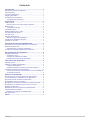 3
3
-
 4
4
-
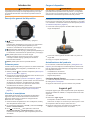 5
5
-
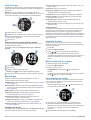 6
6
-
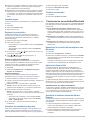 7
7
-
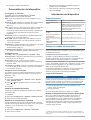 8
8
-
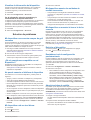 9
9
-
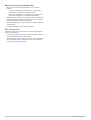 10
10
-
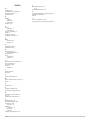 11
11
-
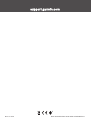 12
12
Garmin Approach® G12 El manual del propietario
- Tipo
- El manual del propietario
- Este manual también es adecuado para
Artículos relacionados
-
Garmin Approach® S40 Manual de usuario
-
Garmin Approach® S10 El manual del propietario
-
Garmin Approach® S10 Manual de usuario
-
Garmin Approach® S62 Bundle El manual del propietario
-
Garmin Approach S62 Manual de usuario
-
Garmin Approach S42 El manual del propietario
-
Garmin Approach® S40 El manual del propietario
-
Garmin Approach® S60 Manual de usuario
-
Garmin Approach S60 Manual de usuario
-
Garmin Venu El manual del propietario